Möchten Sie Ihre alten WordPress-Beiträge automatisch freigeben?
Das Teilen Ihrer alten Beiträge ist eine großartige Möglichkeit, ohne zusätzlichen Aufwand mehr Besucher und Engagement zu erhalten. Außerdem können Sie so Ihre Social-Media-Profile aktiv und interessant halten, auch wenn Sie nicht jeden Tag neue Inhalte veröffentlichen.
In diesem Artikel zeigen wir Ihnen, wie Sie Ihre alten WordPress-Beiträge automatisch teilen können.
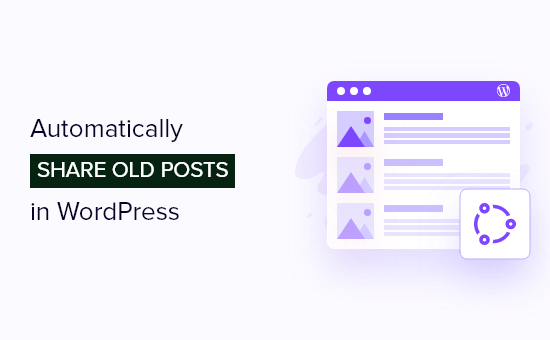
Warum sollten Sie Ihre alten WordPress-Blog-Posts auf sozialen Medien teilen?
Indem Sie alte Blogbeiträge mit Ihren Followern teilen, können Sie ohne zusätzliche Arbeit mehr Besucher auf Ihre WordPress-Website locken. Durch die Wiederverwendung bestehender Inhalte für soziale Medien können Sie Zeit sparen und haben mehr Zeit für andere Aufgaben.
Außerdem können Sie neue Follower gewinnen, die Ihre Beiträge bisher verpasst haben könnten. Auf diese Weise können Sie Ihre Seitenaufrufe erhöhen, ohne völlig neue Inhalte zu erstellen, was zu mehr Abonnenten für Ihre E-Mail-Liste , Verkäufen in Ihrem Online-Shop und mehr führt.
Sehen wir uns also an, wie Sie Ihre alten WordPress-Blogbeiträge automatisch freigeben können. Sie können die unten stehenden Links verwenden, um durch das Tutorial zu navigieren:
Schritt 1: Installieren und Einrichten von Revive Old Posts Plugin
Der einfachste Weg, Ihre alten Blogbeiträge zu teilen, ist die Verwendung des Plugins Revive Old Posts. Damit können Sie Ihre alten WordPress-Blogposts einfach auf sozialen Medien teilen, um mehr Traffic zu erhalten und Ihre Konten aktiv zu halten.
Als Erstes müssen Sie das Plugin installieren und aktivieren. Weitere Einzelheiten finden Sie in unserem Leitfaden für Einsteiger zur Installation eines WordPress-Plugins.
Gehen Sie nach der Aktivierung zu Alte Beiträge wiederherstellen “ Dashboard und wählen Sie die Registerkarte „Konten“.
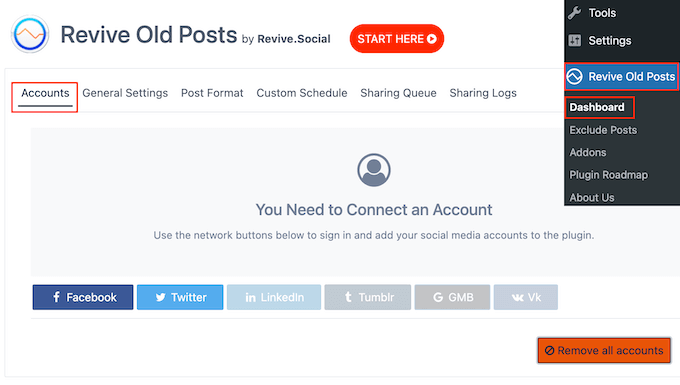
Klicken Sie dann einfach auf die Schaltfläche für die sozialen Medien des Kontos, das Sie verbinden möchten.
Das kostenlose Plugin unterstützt Facebook und Twitter, aber Sie können zusätzliche Social-Media-Profile freischalten, indem Sie auf die Pro-Version upgraden.
In dieser Anleitung zeigen wir Ihnen, wie Sie alte Blogs automatisch auf Twitter posten können. Die Schritte sind jedoch ähnlich, egal welches Social-Media-Konto Sie verwenden.

Es öffnet sich ein Popup-Fenster für das von Ihnen ausgewählte Netzwerk.
Klicken Sie einfach auf „Bei Twitter anmelden“ oder eine ähnliche Schaltfläche.
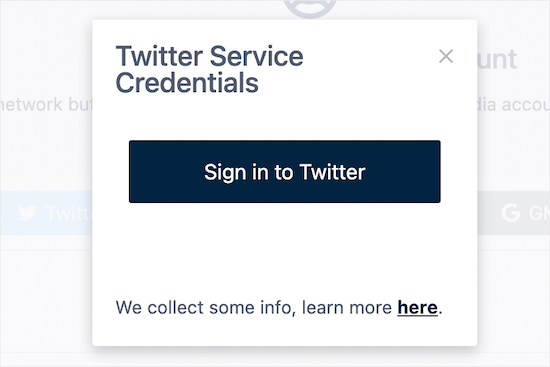
Als nächstes werden Sie aufgefordert, Ihren Twitter-Benutzernamen und Ihr Passwort einzugeben.
Klicken Sie anschließend auf die Schaltfläche „App autorisieren“, um eine Verbindung zu Ihrem Konto herzustellen.
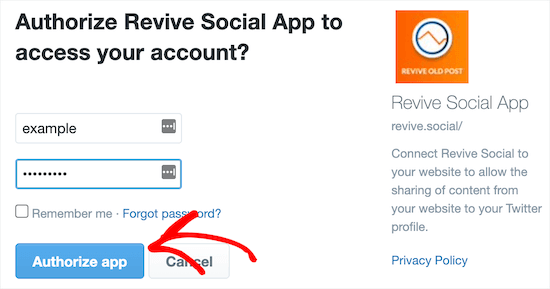
Schritt 2: Konfigurieren Sie die Einstellungen für die soziale Freigabe von Beiträgen
Nachdem die Einrichtung abgeschlossen ist, klicken wir auf die Registerkarte „Allgemeine Einstellungen“.
Zunächst können Sie das „Mindestintervall zwischen Freigaben“ ändern. Dies gibt an, wie viele Stunden das Plugin zwischen dem Teilen eines Beitrags wartet.
Sie können auch das „Mindestalter für Beiträge“ festlegen. Dies ist die Anzahl der Tage, die vergehen müssen, bevor ein Beitrag als „alt“ gilt.
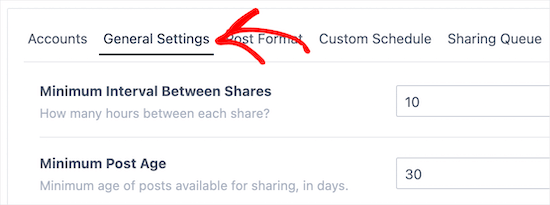
Darunter können Sie auswählen, ob Sie alte Beiträge erneut freigeben möchten, nachdem alle alten Inhalte geteilt wurden. Auf diese Weise kann das Plugin ständig alle Ihre zuvor veröffentlichten Beiträge durchlaufen.
Aktivieren Sie dazu einfach das Kontrollkästchen neben „Mehr als einmal teilen“.
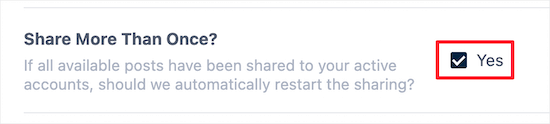
Danach können Sie wählen, ob Sie Taxonomien ein- oder ausschließen möchten.
Geben Sie neben „Taxonomien“ einfach die gewünschte Kategorie oder das gewünschte Tag ein. Entscheiden Sie dann, ob Sie das Kontrollkästchen „Ausschließen“ aktivieren oder deaktivieren möchten.

Wenn Sie die Besucher Ihrer WordPress-Website verfolgen, können Sie automatisch Abfrage-Tags zu Ihren alten Beiträgen hinzufügen. So können Sie besser verfolgen, wie diese alten Beiträge funktionieren.
Aktivieren Sie dazu einfach das Kästchen neben „Google Analytics Tracking aktivieren“.
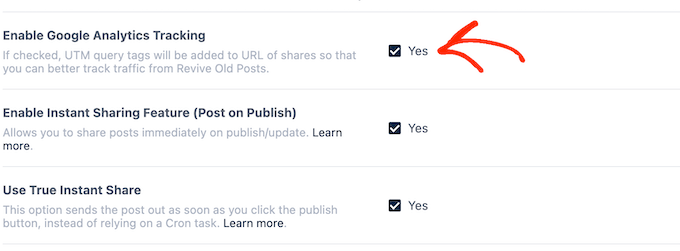
Wenn Sie Google Analytics noch nicht eingerichtet haben, lesen Sie unseren Leitfaden für Einsteiger zur Installation von Google Analytics in WordPress
Revive Social kann Ihnen noch mehr Zeit ersparen, indem neue Beiträge und benutzerdefinierte Beitragstypen automatisch geteilt werden. Wenn Sie Beiträge teilen möchten, sobald sie veröffentlicht werden, aktivieren Sie das Kästchen neben „Enable Instant Sharing Feature“.
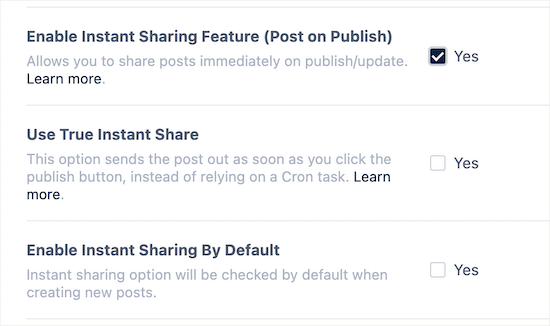
Wenn Sie mit den Freigabeeinstellungen zufrieden sind, klicken Sie auf die Schaltfläche „Speichern“.
Schritt 3: Passen Sie Ihre Beiträge in sozialen Medien für die Weitergabe alter Inhalte an
Als Nächstes müssen Sie konfigurieren, wie Ihre Beiträge in den sozialen Medien aussehen sollen, wenn diese Ihre Blogbeiträge teilen. Klicken Sie dazu auf die Menüoption „Beitragsformat“ oben auf der Seite.
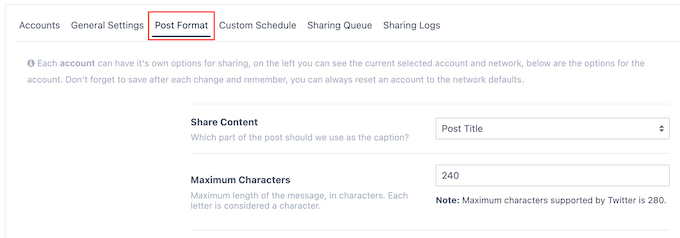
Wählen Sie auf dem nächsten Bildschirm in der Dropdown-Liste „Inhalte freigeben“ die Inhalte aus, die Sie freigeben möchten.
Anschließend können Sie die Länge des Beitrags in den sozialen Medien im Feld „Maximale Zeichen“ ändern.
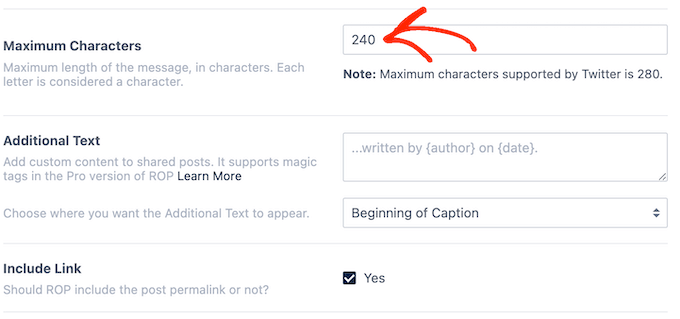
Um mehr Besucher zu erhalten, stellen Sie sicher, dass Sie das Kästchen neben „Link einschließen“ aktivieren.
Danach können Sie zusätzlichen Text eingeben, benutzerdefinierte Felder einfügen , den URL-Verkürzer verwenden und vieles mehr.
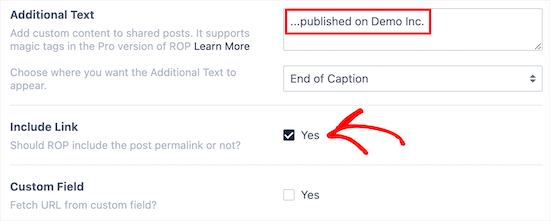
Danach können Sie Ihren Beitrag mit Hashtags versehen.
Öffnen Sie zunächst das Dropdown-Menü „Hashtags“ und wählen Sie dann aus, wie Sie Hashtags generieren möchten.
Sie können z. B. Hashtags aus den Kategorien oder Tags des Beitrags erstellen oder Hashtags eingeben, die Revive Social für alle Beiträge verwenden soll.
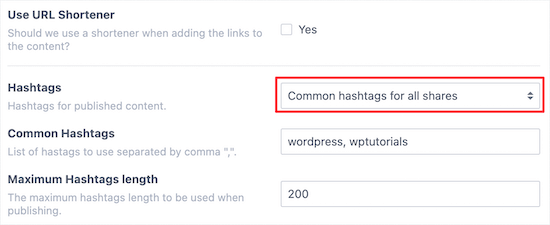
Klicken Sie anschließend auf die Schaltfläche „Beitragsformat speichern“, um Ihre Einstellungen zu speichern.
Sobald Sie die Einstellungen des Plugins angepasst haben, klicken Sie einfach auf die Schaltfläche „Click to start sharing“.
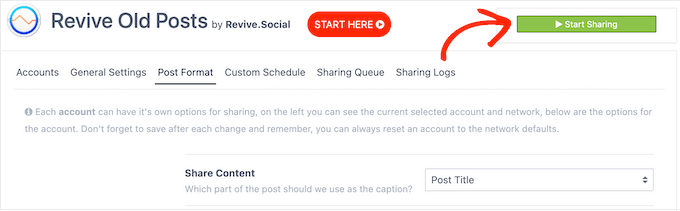
Wenn Sie jetzt die Registerkarte „Freigabewarteschlange“ auswählen, können Sie Ihre Beiträge in der Vorschau anzeigen, bevor sie in den sozialen Medien geteilt werden.
Hier können Sie Beiträge überspringen, sie bearbeiten und sogar verhindern, dass bestimmte Beiträge geteilt werden.

Das war’s! Jetzt werden Ihre alten WordPress-Beiträge automatisch in den sozialen Medien geteilt.
Alternative Wege zur automatischen Freigabe Ihrer Blogbeiträge in sozialen Medien
Revive Old Posts ist nicht das einzige Plugin, mit dem Sie Ihre Blogbeiträge automatisch in den sozialen Medien teilen können. Wenn Sie eine Alternative suchen, dann empfehlen wir Ihnen Uncanny Automator.
Uncanny Automator ist das beste WordPress-Automatisierungs-Plugin, mit dem Sie automatisierte Workflows für Ihre Website erstellen können. Sie können es zum Beispiel verwenden, um automatische E-Mails zu versenden, wenn ein neuer Beitrag veröffentlicht wird.
Wir haben auch viele Anleitungen mit Uncanny Automator, wie man Blogbeiträge automatisch auf sozialen Medien teilt. Sie können sie sich hier ansehen:
- Wie man automatisch tweetet, wenn man einen neuen Beitrag in WordPress veröffentlicht
- Wie man automatisch von WordPress auf Instagram veröffentlicht
- Wie man aus WordPress automatisch auf Facebook postet
- Wie man WordPress und soziale Medien mit IFTTT automatisiert (& mehr)
- Wie Sie mit KI Ihr Marketing verbessern können
Wenn Sie mehr Kontrolle darüber haben möchten, welche alten Beiträge in den sozialen Medien geteilt werden, können Sie auch ein Tool wie Buffer verwenden. Dabei handelt es sich um eine App für die Planung sozialer Medien, mit der Sie die Beiträge auswählen können, die zu einem bestimmten Zeitpunkt geteilt werden sollen.
Weitere Einzelheiten finden Sie in unserem Leitfaden zur Planung von WordPress-Beiträgen für soziale Medien.
Wir hoffen, dass dieser Artikel Ihnen geholfen hat zu erfahren, wie Sie Ihre alten WordPress-Beiträge automatisch teilen können. Vielleicht interessieren Sie sich auch für unsere Anleitung zum Hinzufügen von Web-Push-Benachrichtigungen zu Ihrer WordPress-Website oder für unsere Expertenauswahl der besten Social-Media-Plugins für WordPress.
Wenn Ihnen dieser Artikel gefallen hat, dann abonnieren Sie bitte unseren YouTube-Kanal für WordPress-Videotutorials. Sie können uns auch auf Twitter und Facebook finden.





Syed Balkhi says
Hey WPBeginner readers,
Did you know you can win exciting prizes by commenting on WPBeginner?
Every month, our top blog commenters will win HUGE rewards, including premium WordPress plugin licenses and cash prizes.
You can get more details about the contest from here.
Start sharing your thoughts below to stand a chance to win!
Michael says
Changes in Facebook policy dictate that the plugin must achieve authorization manage_pages and publish_pages. I’ve gone three rounds with Facebook and have yet to receive approval. Two months!
Uriahs says
Hi Michael, this issue regarding has been fixed a while back, you no longer need to create an app to connect your accounts. All it takes now is a click of a button
Markus Martin says
I only use it with twitter because twitter cards ovewrite its premium featured image option. It shows ugly links on Facebook and resets cached facebook urls and featured images. They should make the option to show featured link with image free, but make posting with image attached a premium version if they so desperately want money.
Dorothy says
I installed plug in on Godaddy managed site and set up old according directions on your video. One post posted and no others have posted though it continues to say one will posts in 7 hr 30 minutes. What have I missed ? My settings: Min interval 8, min age 30, max age 0, share more once unchecked, posts box checked.
Also it says I have two accounts and I have only set up Twitter, unless I accidentally have two Twitter accounts by mistake. So how do I find out and how to rectify
I am not a computer person and new to WordPress. I may subscribe if I think it is beneficial. I have went to a local WP user group and it was over my head. Thanks for your assistance in this matter.
Rizwan says
This revive old post plugin is not tested with 4.5.2, what to do now? any other plugin?
Gemma says
This has just stopped working for me – giving a 301 instead of the link via Twitter. Deleted and reinstalled, played about with shortening link but no luck! Any resolution or alternative is appreciated, such a time saver!
Jim says
if you have your new posts set to trigger your MailChimp account; will the revived posts also trigger your MailChimp account?
WPBeginner Support says
If you revive posts in a way that they reappear in your RSS feed, then yes.
Admin
James Burnette says
Thanks for the great post.
Melissa says
The premium version is now $75.
Nouman Younas says
Nice,,, i lll surely try this method on my one blog for checking results..
i have a question How to Automatically Share Your Old new Posts?
i don’t want to share it manually . and i also don’t want to give access of social media profiles to my all authors.
DanCarr says
I assume you guys know about the free plugin „buffer old posts“ so I’m curious why you would not mention it? It does the same as this plugin, but sends it all to Buffer instead. You can control how often it sends items and you can exclude posts and categories as well. I’ve been using it for a while and it works perfectly. I’d far rather send things to Buffer because then it slots in better with my normal daily postings.
sadman123 says
how to get a floating menu and a floating page navigator in wordpress
John says
Nice post. I basically use Revive old Posts. Its a great plugin. But I stopped it due to the fact that I do not have much posts. I have roughly 30…